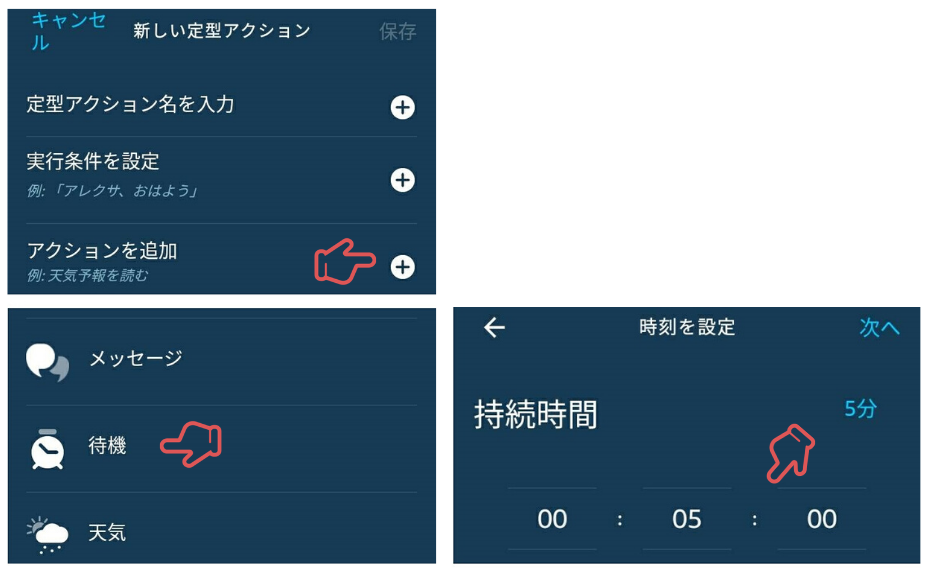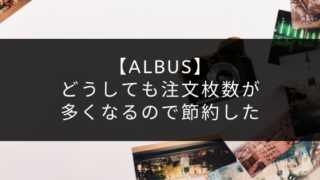こんにちは、わたあめです。我が家にはリビングと寝室に2台のAmazon Echoがあります。一発芸で終わらせまい!と色々設定していました。

追加で、子供が寝る時にアレクサに読み聞かせをさせたり。

そして、また追加で定型アクションを設定しました。今回は、アレクサに子供の勉強をサポートしてもらうという設定です。また、おまけで子供が使っているアレクサ遊びも紹介しますね。それでは、いってみましょう。
勉強タイマー
概要
午前中に「アレクサ、おはよう」と子供が声をかけるのをきっかけに、子供の勉強(公文)のタイマーを設定しました。時間を意識して勉強に取り組んでほしいという思いで設定しました。親が「早く」「丁寧に」など言っても中々聞いてくれないので、アレクサに励ましの言葉を勉強中に発言させるようにしました。
このように、タイマーをかけつつ、声掛けをするように設定しています。
設定手順
- [Amazon Alexa]アプリを開きます。
- メニュー(画面左上にある3本線)をタップし、[定型アクション]をタップします。
- 画面右上にある[+]追加をタップします。
- [実行条件を設定]の[+]をタップし、開始フレーズを設定します。(我が家の端末では"アレクサ、おはよう"としています。)
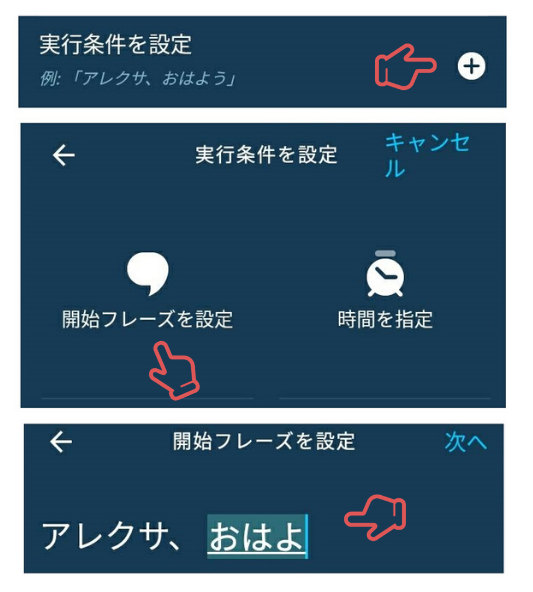
- 次に待機時間を設定します。[アクションを追加]の[+]をタップ、[待機]をタップし、持続時間をしていします。(画像では5分)
アレクサに残り時間や励ましのメッセージを入れたいタイミングまで、待機させます。例えば、5分経過したときに「5分経過しました、頑張れ!」とメッセージする場合は5分待機。

- 一定時間経過後、アレクサが話すメッセージを設定します。[アクションを追加]の[+]をタップし、[メッセージ]をタップ、[アナウンスを送信]をタップし、アナウンスの内容を入力します。
我が家では、"集中してますか?"、"丁寧にやってますか?"、"あと少し、頑張りましょう!"などを設定しています。

- ⑤と⑥を繰り返し設定します。
こうすることで、一定時間が経過したら励ましのメッセージをアレクサが話すようになります。そして、勉強時間の終了のタイミングで「お疲れさまでした」という終了を告げるメッセージを設定します。
その他:その日の話題を話す設定を加える
タイマーのほかに、勉強を始めるときに「その日の話題を伝える」というアクションを加えています。
と言うような、小ネタ・豆知識を話してくれます。いきなり勉強という訳ではないので、少し和むかな?と。設定は、[アクションを追加]の[+]をタップ、[Alexaのおしゃべり]をタップ、[おはよう]をタップすればOKですよ。
アレクサと遊ぶ
4歳長男は、アレクサと以下の遊びで遊んでいます。
- 「アレクサ、しりとりしよう!」
- 「アレクサ、じゃんけんしよう!」
- 「アレクサ、アナウンスして~!」(自分の録音された声が流れるのが面白いみたいです。)
こちらの情報はおまけみたいな程度になってしまいましたが、是非やってみてください!